Google Messages vẫn là lựa chọn phổ biến để quản lý SMS/MMS và RCS trên Android, và bạn hoàn toàn có thể dùng dịch vụ này trên máy tính để đọc OTP, trả lời tin nhắn hay đồng bộ cuộc trò chuyện mà không cần chạm tới điện thoại. Bài viết này trình bày quy trình thiết lập Google Messages cho web, các phương thức ghép đôi (Google Account và QR), những tính năng chính trên phiên bản web, cách cài thành ứng dụng trên máy tính và mẹo tối ưu trải nghiệm—tham khảo các hướng dẫn kỹ thuật từ Android Police và tài liệu chính thức của Google để đảm bảo chính xác (Android Police, 2024–2025).
Tại sao nên dùng Google Messages trên máy tính
- Kiểm tra nhanh OTP, thông báo ngân hàng, hay trả lời tin nhắn dài khi đang làm việc trên máy tính.
- Hỗ trợ RCS (Rich Communication Services) cho trải nghiệm nhắn tin gần giống ứng dụng OTT: ảnh, GIF, phản hồi nhanh, v.v.
- Đồng bộ danh bạ và cuộc trò chuyện, có thể bật tùy chọn “Remember this computer” để giữ kết nối liên tục.
(Nguồn tham khảo: Android Police)
Yêu cầu trước khi bắt đầu
- Điện thoại Android đã cài Google Messages (thường có sẵn trên nhiều máy).
- Kết nối Internet hoạt động trên cả máy tính và điện thoại (không bắt buộc cùng mạng).
- Nếu chưa cài, tải Google Messages từ Google Play và đặt làm ứng dụng SMS mặc định để đầy đủ tính năng.
Đặt Google Messages làm ứng dụng SMS mặc định trên Android
- Mở Settings trên Android.
- Vào Apps → Default apps → SMS app.
- Chọn Messages làm ứng dụng mặc định.
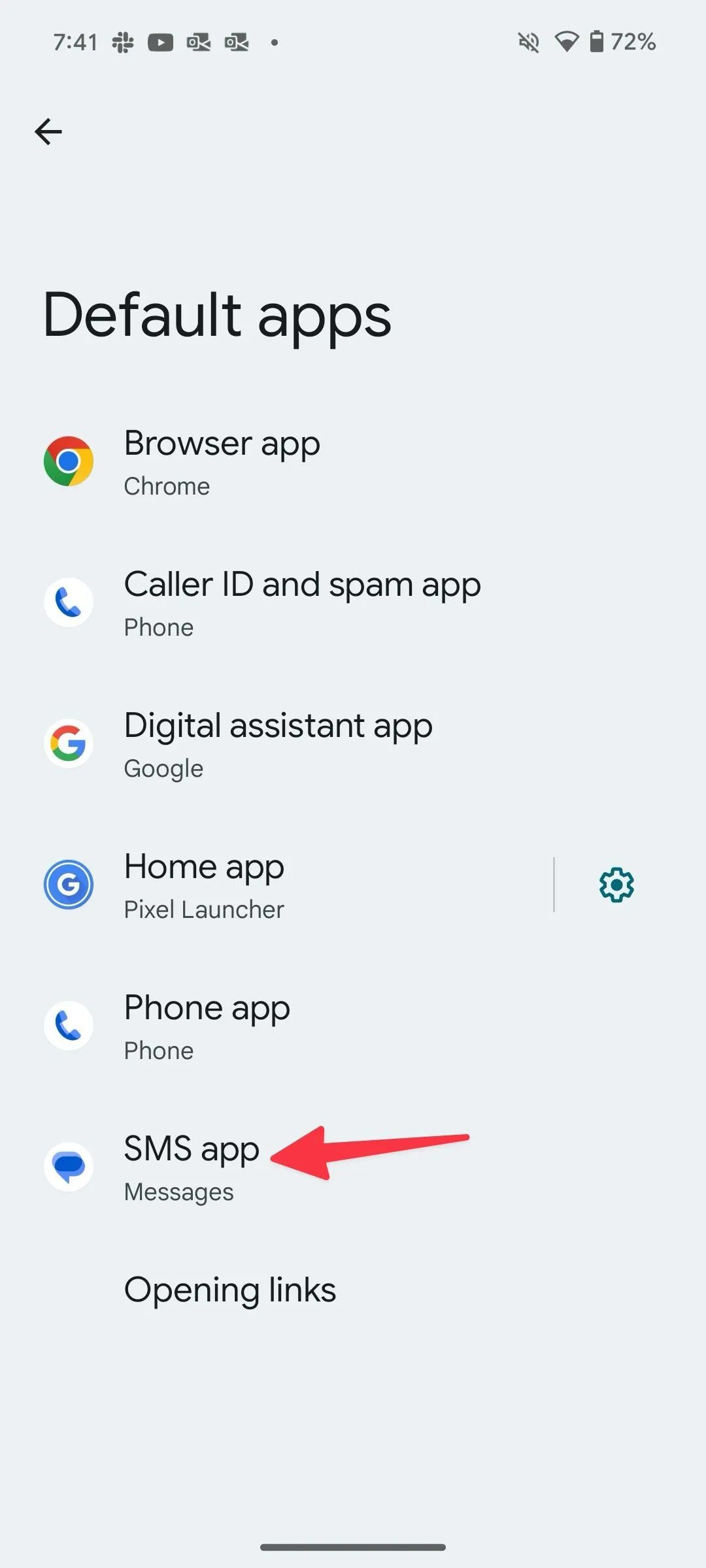 Mũi tên đỏ chỉ vào lựa chọn SMS app trên Android
Mũi tên đỏ chỉ vào lựa chọn SMS app trên Android
Việc này giúp Messages quản lý SMS/MMS đầy đủ và kích hoạt các chức năng cần thiết khi ghép nối với web.
Thiết lập Google Messages trên trình duyệt (Messages for Web)
Cách nhanh nhất để dùng Google Messages trên PC hoặc Mac:
- Mở trình duyệt và truy cập //messages.google.com/ hoặc //messages.google.com/web/authentication.
- Chọn “Messages for Web” để mở giao diện web client (không nhất thiết phải đăng nhập Google).
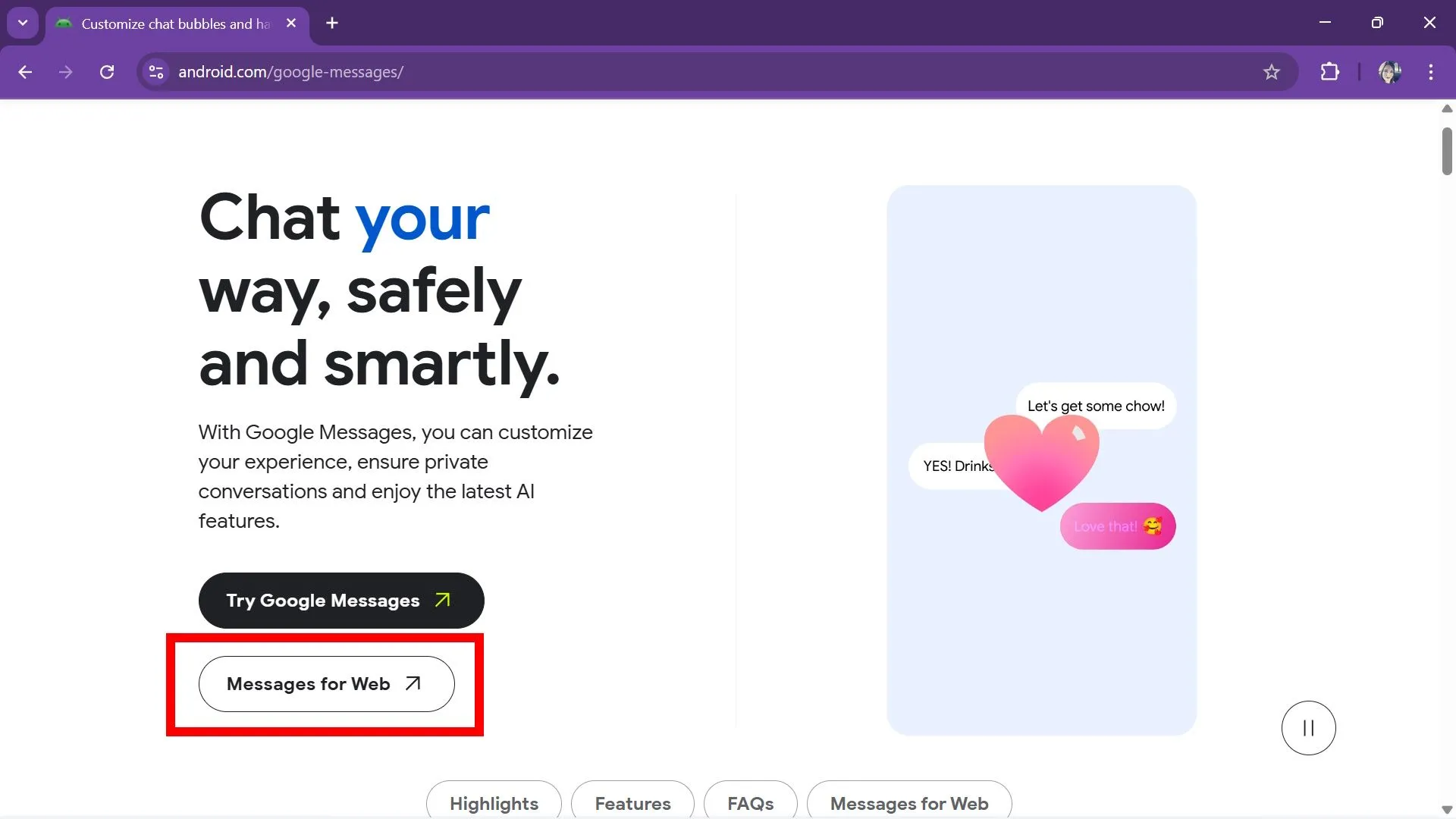 Khung chữ đỏ khoanh Messages for Web trên trang Google Messages
Khung chữ đỏ khoanh Messages for Web trên trang Google Messages - Bạn sẽ được yêu cầu xác thực bằng một emoji ngẫu nhiên hoặc bằng mã QR.
- Trên điện thoại: mở Google Messages → chạm biểu tượng hồ sơ → Device pairing.
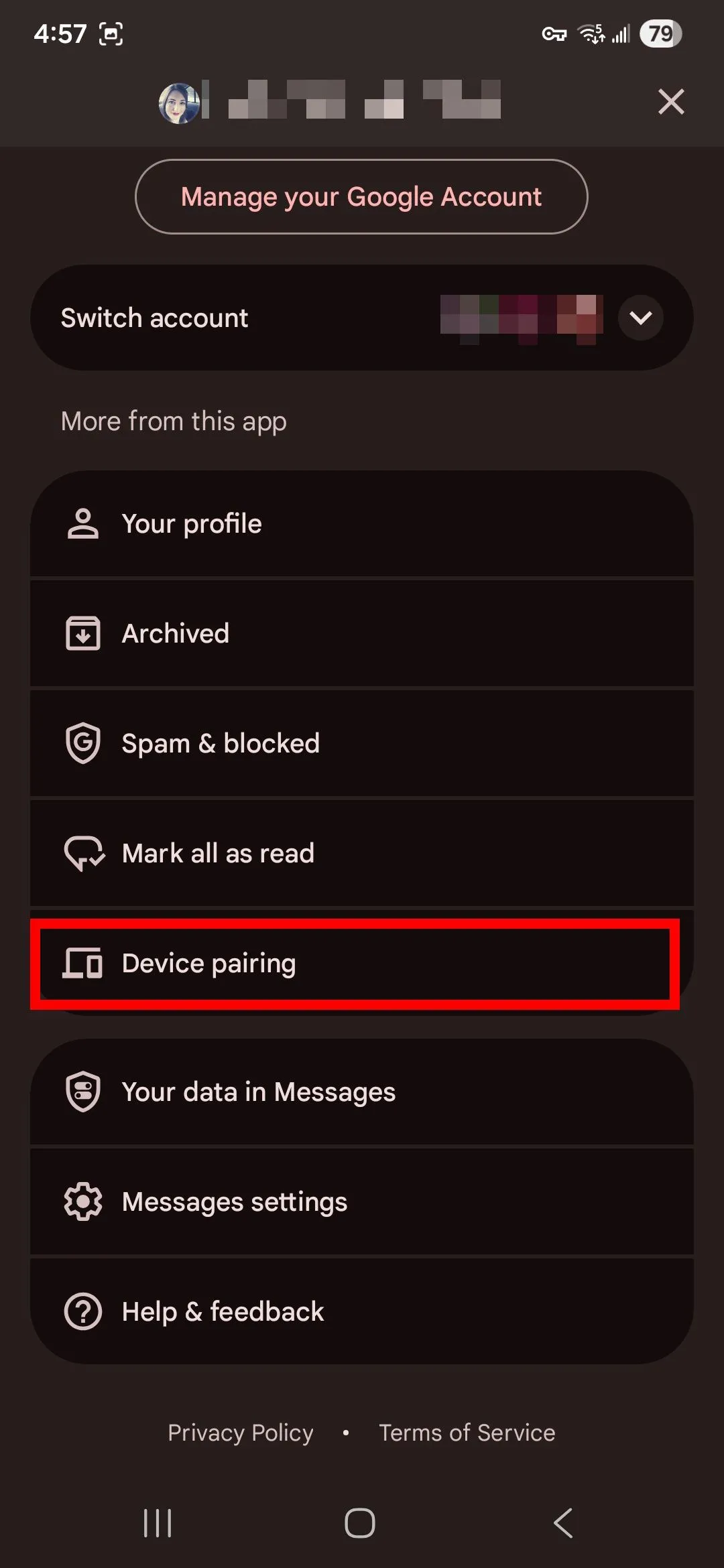 Bảng ghép thiết bị trong menu profile của Google Messages app
Bảng ghép thiết bị trong menu profile của Google Messages app - Chọn “Switch to QR Pairing” → QR code scanner, sau đó quét mã QR hiển thị trên màn hình.
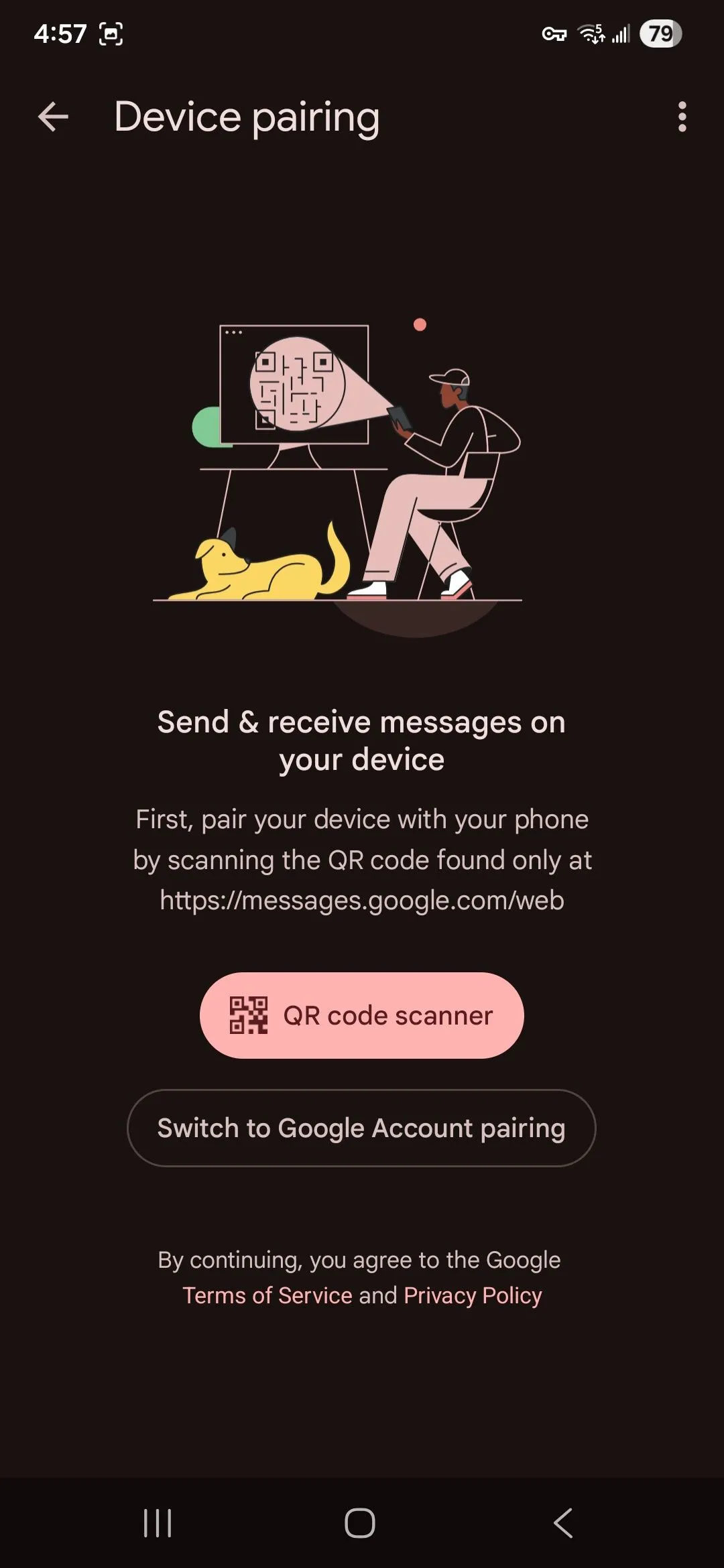 Tùy chọn quét QR trong Google Messages để ghép nối thiết bị
Tùy chọn quét QR trong Google Messages để ghép nối thiết bị - Sau khi quét, trình duyệt sẽ tải lại và hiển thị hộp thư, danh sách cuộc trò chuyện ở bên trái.
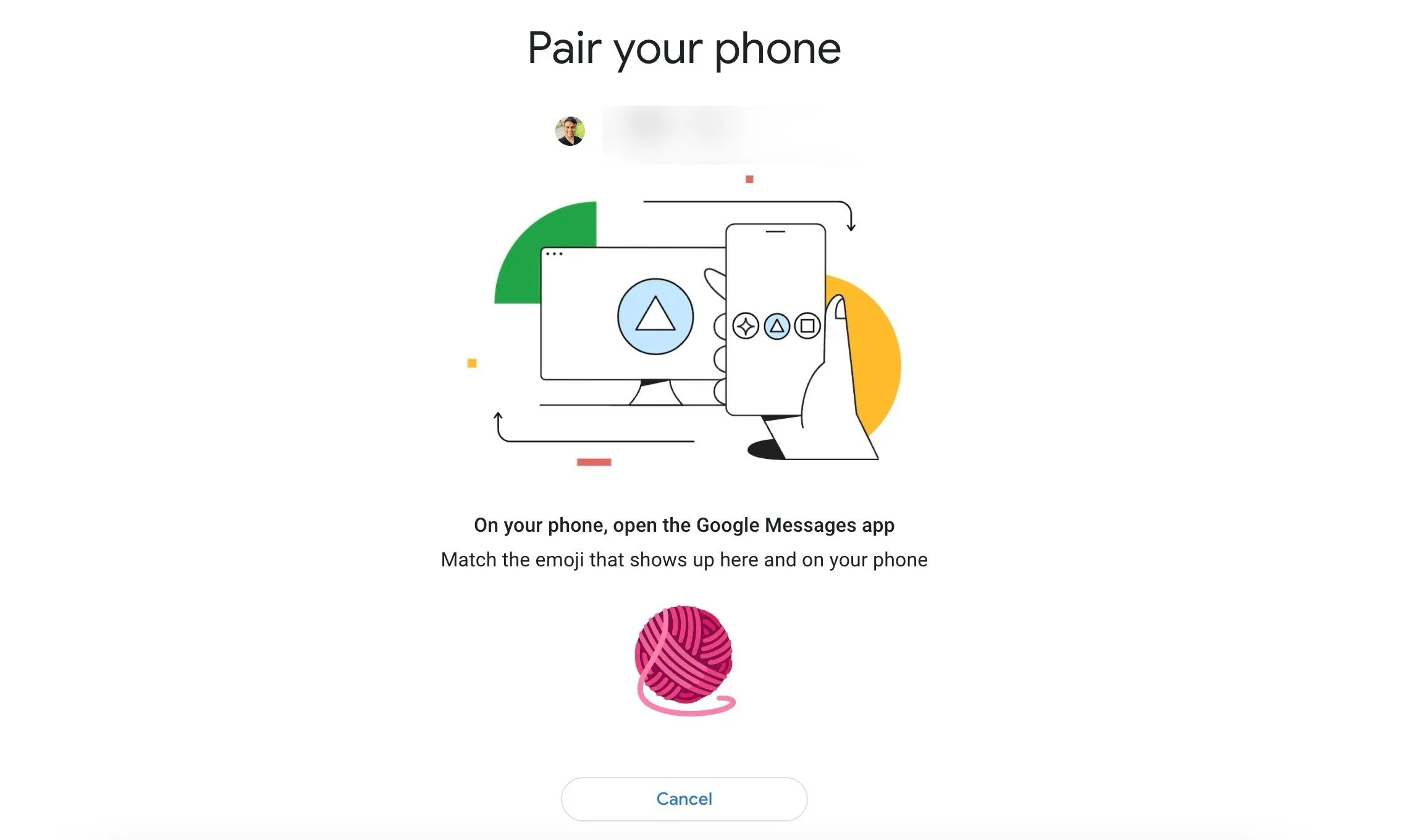 Giao diện Messages for Web khởi tạo quá trình ghép nối với emoji khớp giữa điện thoại và trình duyệt
Giao diện Messages for Web khởi tạo quá trình ghép nối với emoji khớp giữa điện thoại và trình duyệt
Gợi ý: bật “Remember this computer” hoặc chọn “Yes” khi hệ thống hỏi để giữ phiên đăng nhập lâu dài.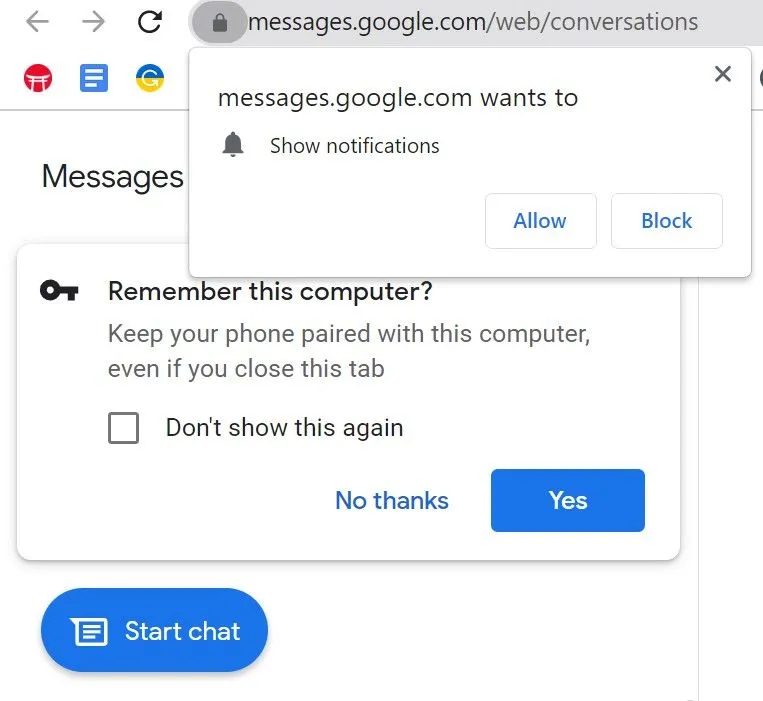 Popup gợi ý nhớ máy tính và cho phép thông báo trên Google Messages web
Popup gợi ý nhớ máy tính và cho phép thông báo trên Google Messages web
Các tính năng chính trên phiên bản web
- Soạn và gửi tin nhắn (hỗ trợ emoji, GIF, sticker, file đính kèm).
- Ghim cuộc trò chuyện quan trọng, lưu trữ (archive), xóa, tắt thông báo hoặc chặn spam.
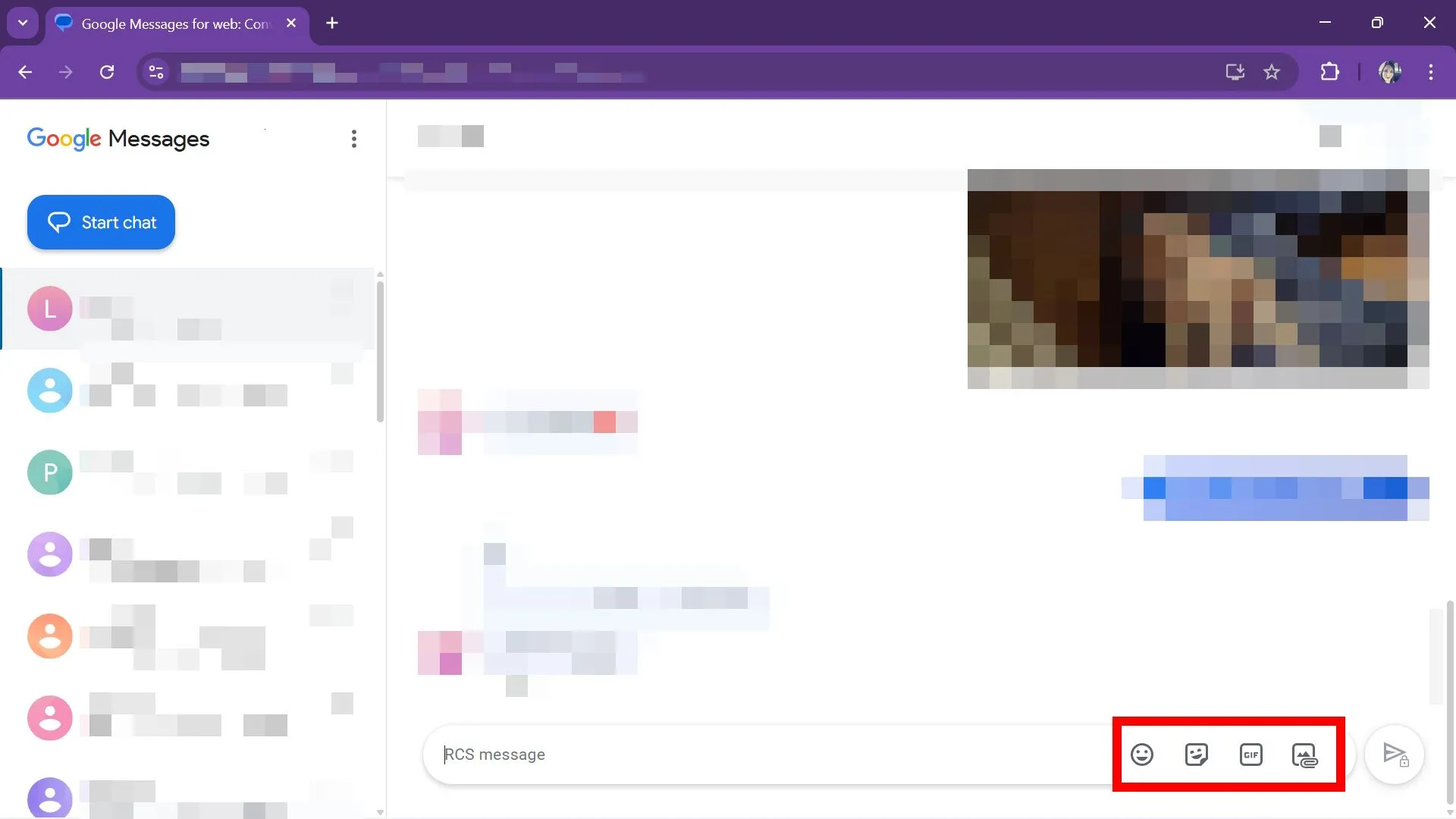 Tùy chọn trong cuộc trò chuyện Google Messages web hiển thị menu ba chấm và các lựa chọn quản lý cuộc hội thoại
Tùy chọn trong cuộc trò chuyện Google Messages web hiển thị menu ba chấm và các lựa chọn quản lý cuộc hội thoại - Chế độ SMS/RCS tự động chuyển theo khả năng gửi (nút Send sẽ hiển thị SMS khi RCS không khả dụng).
- Chủ đề: Light / Dark / System Default / High contrast, và tùy chỉnh thông báo, xem trước nội dung.
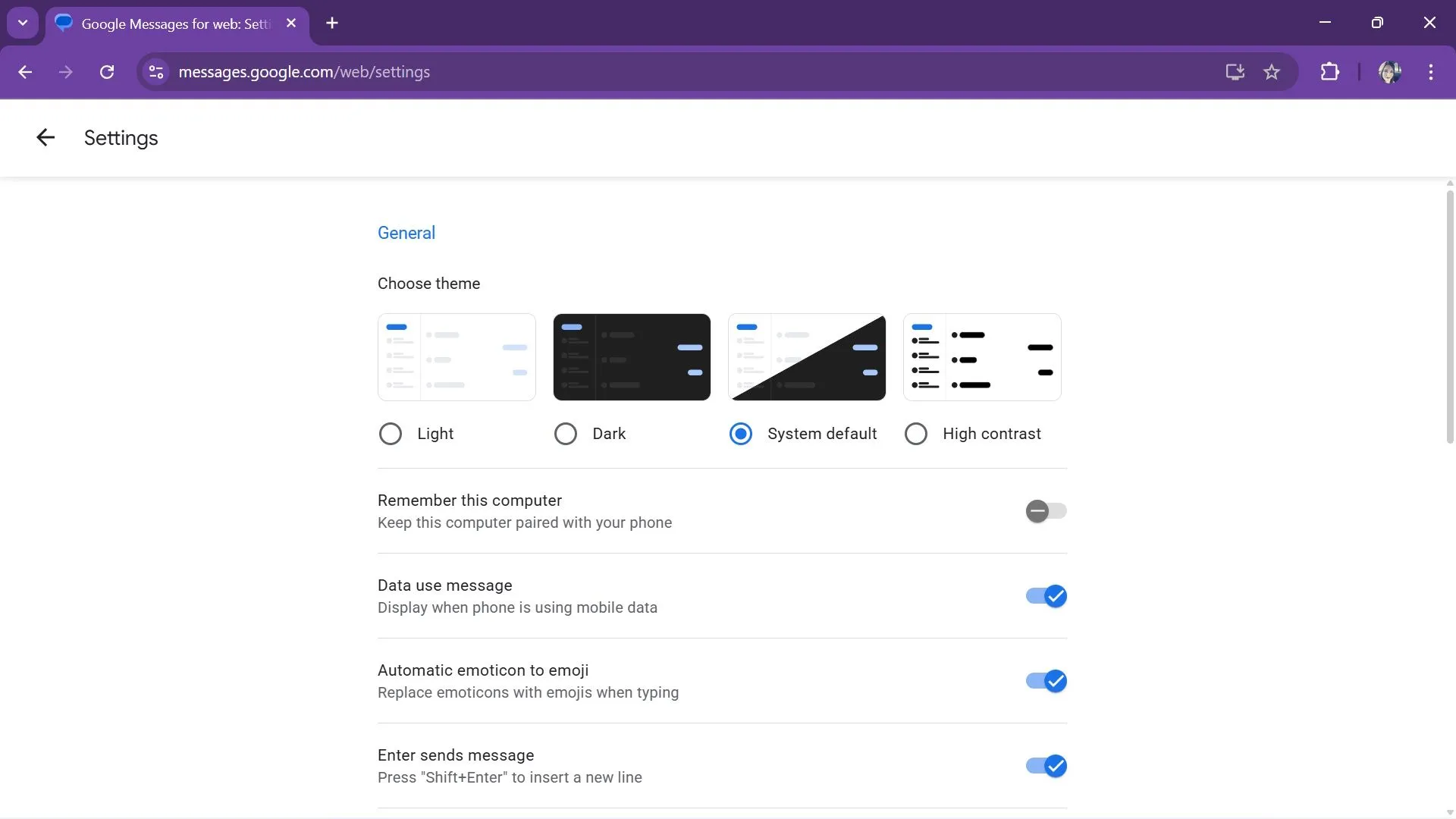 Menu Settings trong Google Messages web với các tùy chọn theme và thông báo
Menu Settings trong Google Messages web với các tùy chọn theme và thông báo
Google Messages web mô phỏng gần như đầy đủ trải nghiệm trên di động, thuận tiện cho người dùng làm việc trên desktop.
Cài Google Messages làm ứng dụng trên máy tính (web app)
Nếu không muốn giữ tab trình duyệt, bạn có thể cài Messages thành web app (ví dụ trên Chrome):
- Mở Google Messages for Web bằng Chrome.
- Mở menu Chrome (three-dot) → Save and Share → Install Messages.
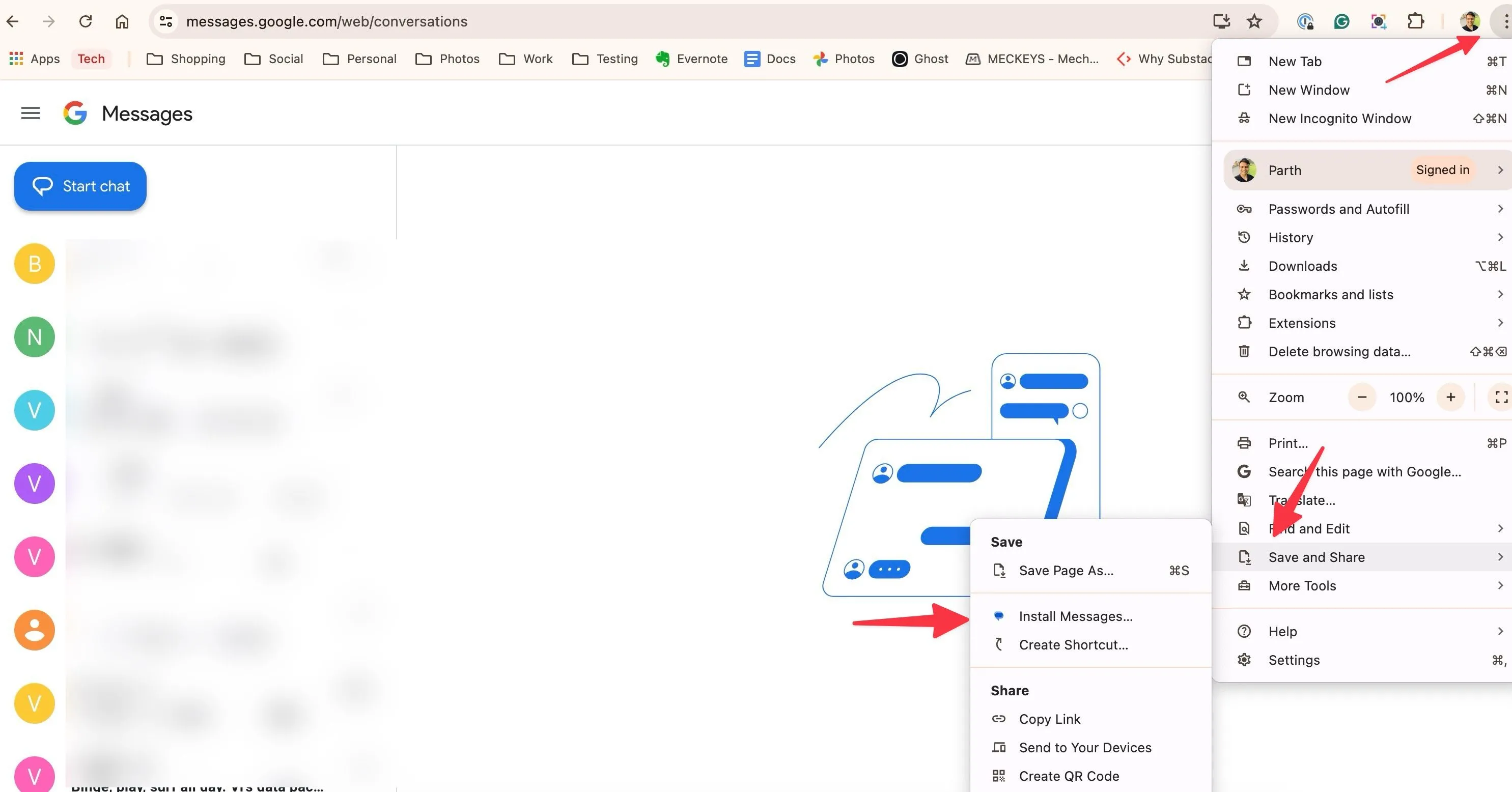 Hướng dẫn lưu và cài Google Messages dưới dạng web app trong Chrome
Hướng dẫn lưu và cài Google Messages dưới dạng web app trong Chrome - Chọn Install và ghim ứng dụng lên Taskbar hoặc Dock để truy cập nhanh.
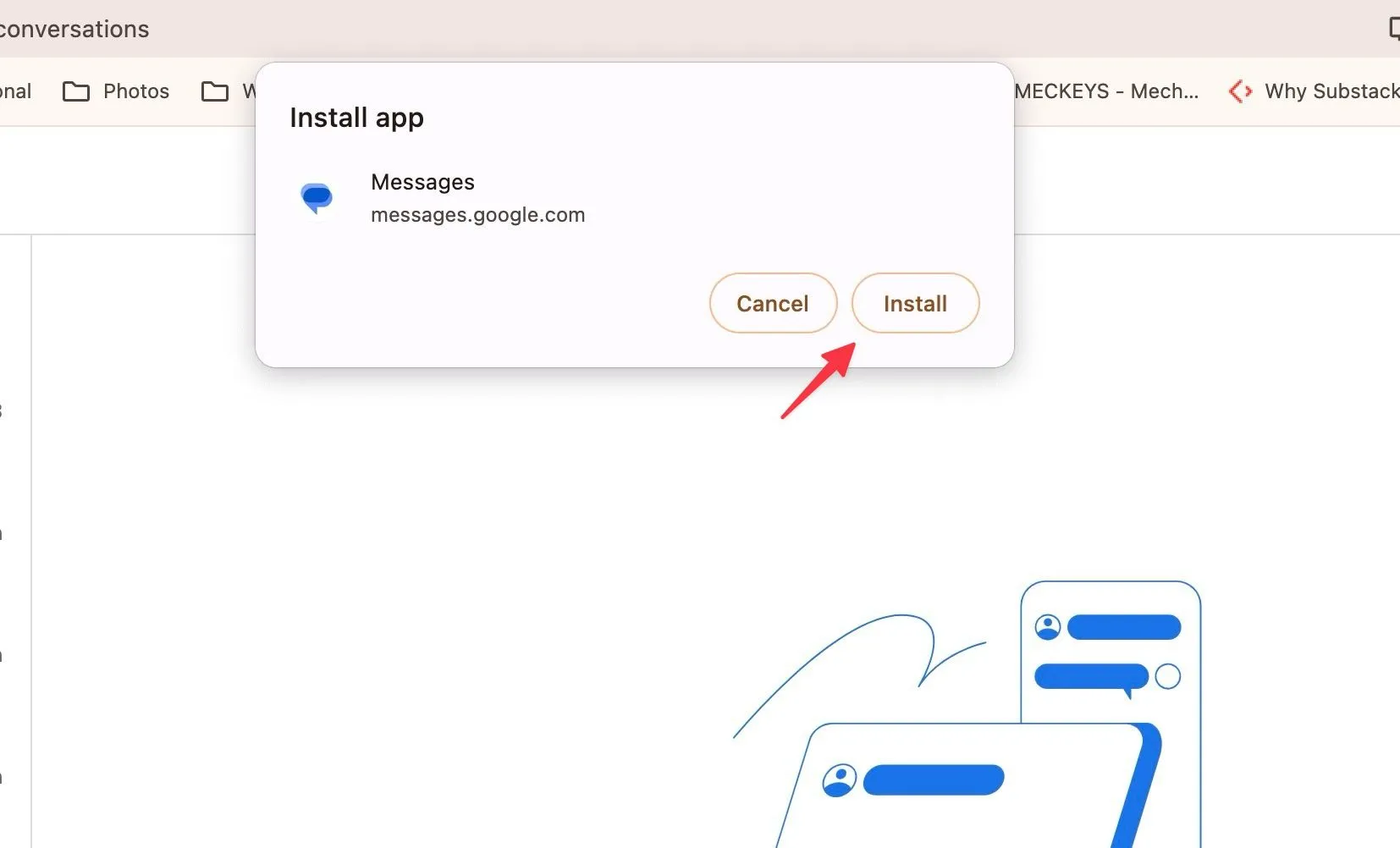 Nút Install trong hộp thoại cài web app của Chrome cho Google MessagesSau khi cài, Messages hoạt động như ứng dụng độc lập, dễ quản lý khi làm việc nhiều cửa sổ.
Nút Install trong hộp thoại cài web app của Chrome cho Google MessagesSau khi cài, Messages hoạt động như ứng dụng độc lập, dễ quản lý khi làm việc nhiều cửa sổ.
Mẹo dùng và khắc phục sự cố thường gặp
- Nếu không thấy QR/emoji: thử làm mới trang, cập nhật ứng dụng Messages trên điện thoại, hoặc bật/tắt kết nối Internet.
- Không cần cùng mạng Wi‑Fi: Messages hoạt động nếu cả hai thiết bị đều online, ngay cả khi điện thoại đang dùng dữ liệu di động.
- Nếu không đồng bộ danh bạ: kiểm tra quyền truy cập danh bạ cho ứng dụng Messages trên Android.
- Để bảo mật: đăng xuất từ xa trên điện thoại (Device pairing → Manage devices) nếu nghi ngờ có kết nối lạ.
(Nguồn tham khảo kỹ thuật: Android Police hướng dẫn RCS và Messages for Web)
Kết luận
Google Messages cho web là giải pháp nhẹ, hiệu quả để quản lý SMS/MMS và RCS khi bạn làm việc trên máy tính, giúp không bỏ lỡ OTP hay cuộc trò chuyện quan trọng. Việc cài đặt chỉ gồm hai bước chính: đặt Messages làm ứng dụng SMS mặc định trên Android và ghép đôi bằng emoji hoặc mã QR. Nếu bạn muốn truy cập nhanh hơn, hãy cài Messages dưới dạng web app trên trình duyệt (Chrome/Edge). Bạn đã sẵn sàng thử chưa? Hãy chia sẻ trải nghiệm của bạn về việc dùng Google Messages trên máy tính hoặc đặt câu hỏi kỹ thuật để chúng tôi hỗ trợ thêm.